
Couleur du début
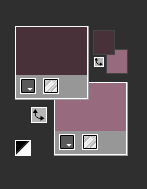
Etape 1
Activer le
calque alpha Sybile
Effets
/Modules externes / Mehdi / Wavy Lab 1.1 / *
réglages suivant
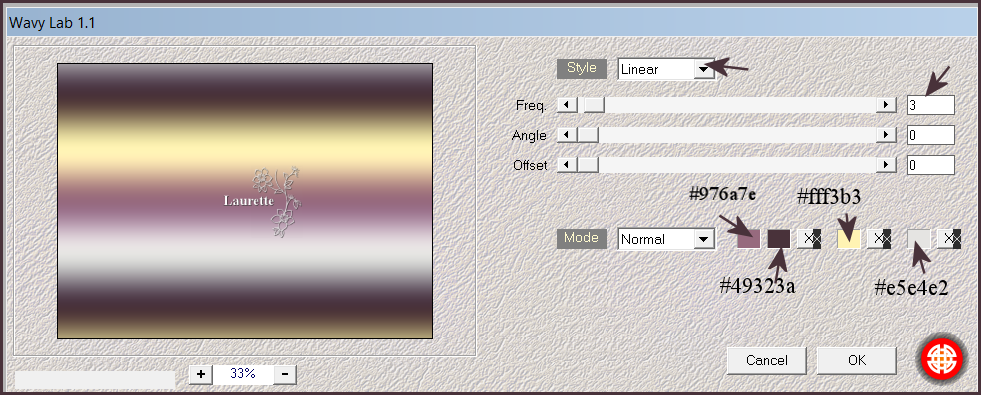
-----
Etape 2
Effets/ Modules Externes/ Texture / Effet
mosaïque * réglages suivant
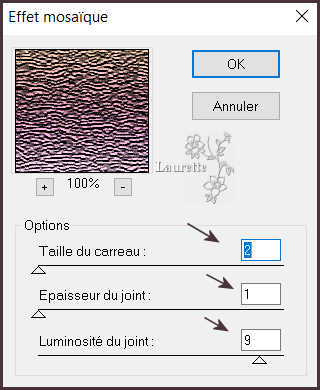
------
Etape 3
Effets/
Modules Externes/ DSB Flux - Linear
Transmission Filter Options ... * réglages
suivant
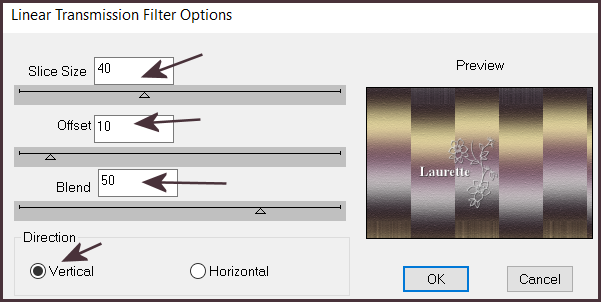
--------
Etape 4
Effets /
Modules Externes / Toadies - Weaver, par
défaut.59.48.222* * réglages
suivant
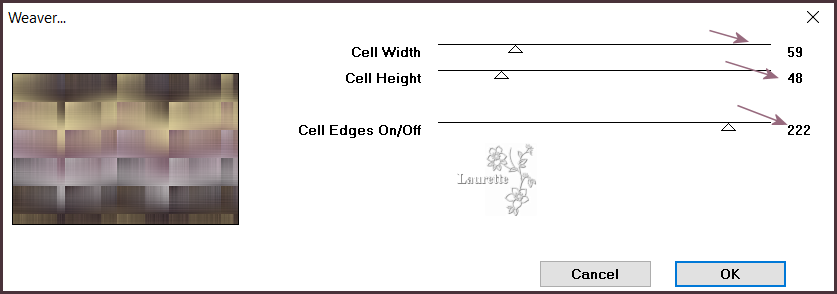
----------
Etape 5
Effets /
Modules / Filters Unlimited 2.0 - Distortion
Filters - Scanline Shifter, par
défaut * réglages suivant

Réglage /
Netteté / netteté / Edition/ Répété netteté
---------
Etape 6
Activer le
tube déco_ fond1
Edition /
Copier / Edition /Coller / Comme un nouveau
calque
Effets /
Effets d'image / Mosaïque sans jointures
...Par défaut ...* réglages suivant
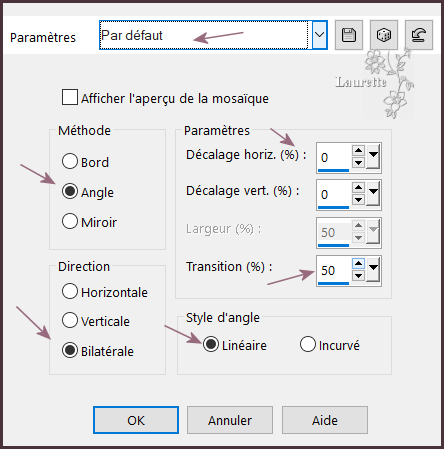
Opacité /
Lumière dure
Calques /
Fusionner le calque de dessous
-----------------
Etape 7
Calques /
Dupliquer
Sélections /
Charger / Enregistrer une sélection /
Sélections / Charger la sélections à partir
d'un calque alpha
Activer la
sélection 1 Sybile
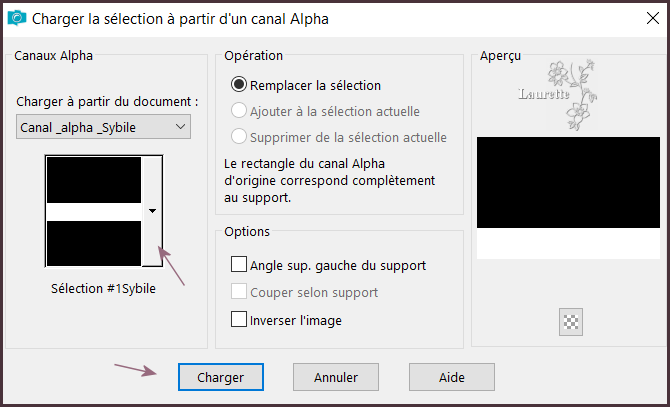
Sélections /
Transformer la sélection en calque
Etape 8
Effets /
Modules externes / MuRa's Meister -Perpective
Tiling 1.1/ * réglages suivant
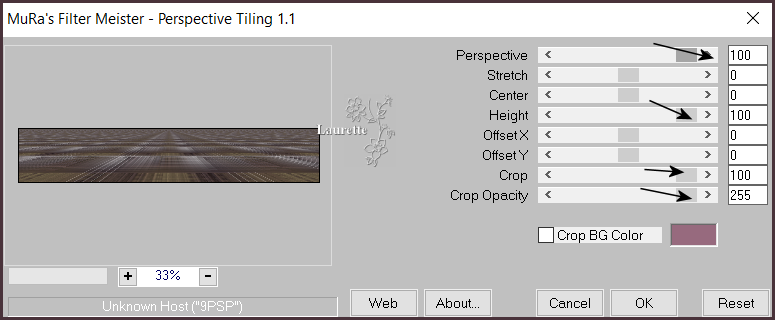
Effets /
Filtres personnalisé / Emboss _3..Réglage
suivant
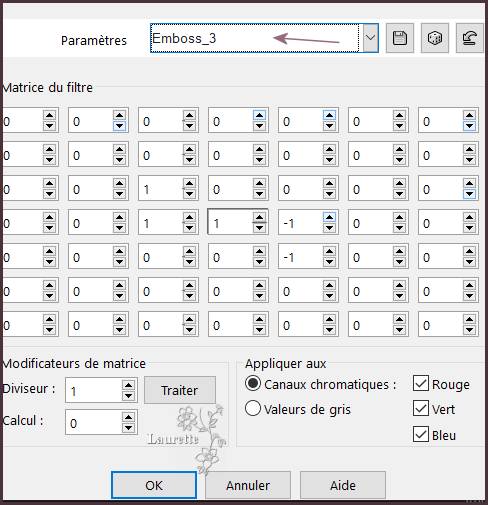
Sélections/
Ne rien sélectionner
Calques /
Fusionner les calques visibles
----------
Etape 9
Calques/
Nouveau calque Raster 2
Effets
/Modules externes / Mehdi / Wavy Lab 1.1 / *
réglages suivant ( en mémoire )

Calques /
Nouveau calque de masque / Ajout d'un
masque à partir d'une image
Activer le
masque : sg_hertframe-trio
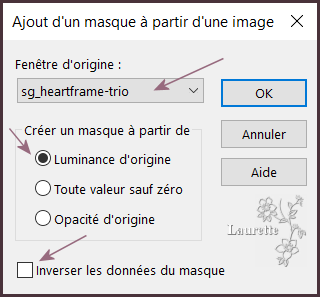
Réglage /
Netteté / Netteté / Fusionner le groupe
-----------
Etape 10
Sélections /
Charger / Enregistrer une sélection /
Sélections / Charger la sélections à partir
d'un calque alpha
Activer la
sélection 3 Sybile
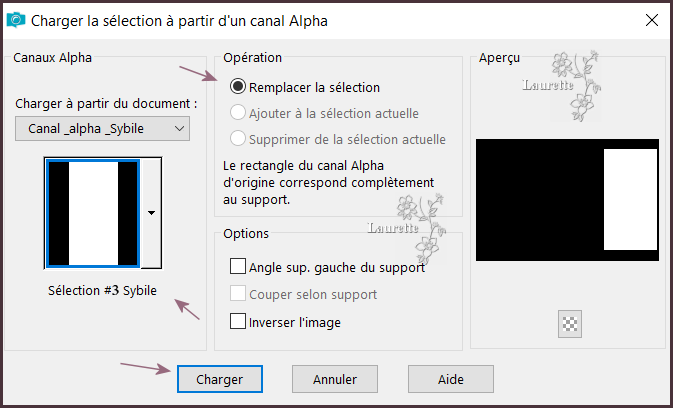
Appuyer sur
la touche  de
votre clavier
de
votre clavier
Ne rien
sélectionner
-----
Etape 11
Toujours
positionner sur le masque
Effets/
Modules externes / MuRa's Seamless / Emboss
at Alpha ...* réglages suivant

Effets /
Effets 3D/ Ombre portée ..par défaut ...réglage
suivant

--------------
Etape 12
Calques /
Nouveau calque Raster 1
Sélections /
Charger / Enregistrer une sélection /
Sélections / Charger la sélections à partir
d'un calque alpha
Activer la
sélection 2 Sybile

Activer le
tube texture ( audrey 15) si
votre couleur est différente de la mienne
coloriser, pour cela faire
Effets /
Modules externes / Adjust / Variations
Voir capture
ci-dessous !

Edition/
Copier
Revenir sur
votre travail / Edition / Coller dans la
sélection
Activer le
tube corbeille de fruits
Edition /
Copier
Revenir sur
votre travail / Edition /Coller dans la
sélection
Effets /
Module externe / Alien Skin Eye Candy :
Glass ... réglage suivant

Calques/
Nouveau calque Raster 3
Effets /
Effets 3D / Découpe ...* réglage
suivant

Calques /
Fusionner avec le calque de dessous
Calques /
Réorganiser / déplacer vers le bas
Ne rien
sélectionner
Revenir sur
le calque du haut de la pile
Calques /
fusionner la calque de dessous
-----------
Etape 13
Calques /
Dupliquer
Redimensionner à 30 % ...réglage suivant
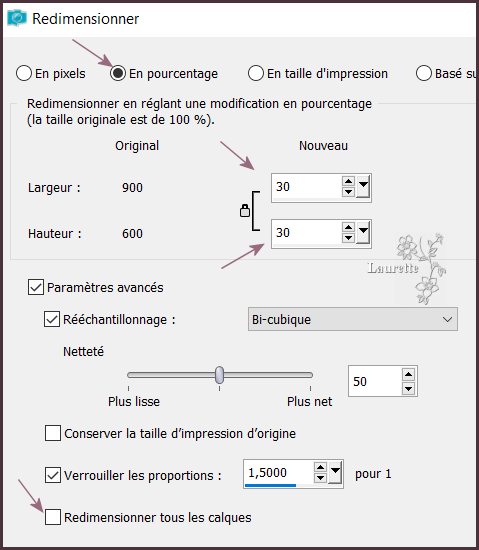
Effets/
Effets d'image décalage / ..*
réglage suivant

Effets /
Effets 3D / Ombre portée / par défaut / 10 /
10 / 50 / 5 / Noir
----------
Etape 14
Calques /
Dupliquer
Se placer sur
le calque juste en dessous ( copie de raster
1 )
Effets /
Effets MuRa's Meister / Copies ...*réglage
suivant

Revenir sur
le calque du haut de la pile / Fusionner le
calque de dessous
Calques /
Dupliquer / Redimensionner ) 85 %

Effets/
Effets d'image décalage / ..*
réglage suivant
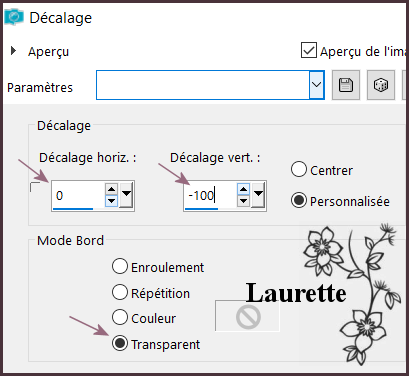
Calques /
Dupliquer / Redimensionner à 85 % en
mémoire
Effets/
Effets d'image décalage / ..*
réglage suivant

Mettre
l'opacité de ce calque à 80
Et celui du
dessous à 95
Voir la
capture ci dessous

--------------
Etape 15
Revenir sur
le calque du haut de la pile
Calques /
Nouveau calque Raster 3
Remplir ce
calque de la couleur : #e5e4e2 ( très claire
)
Calques /
Nouveau calque de masque / Ajout d'un
masque à partir d'une image
Activer le
masque : claire _masque_trivoli_forme

Dupliquer 2
fois

Fusionner le
groupe / Opacité 50
-------
Etape 16
Activer le
tube déco cl 2
Edition
/Copier / Edition /Coller comme un nouveau
calque
Effets /
Effets d'image / Décalage ...* réglage
suivant
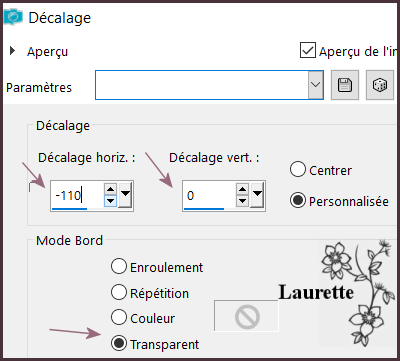
Réglage /
Netteté / netteté
Pour changer
la couleur
Effets /
Modules externe / Adjust / Variantions
selon vos couleurs employés / voir
étape 12
----
Etape 17
Image / Ajouter des bordures
1 pixels
couleur : blanc
3 pixels
couleur : foncée : #49323a
1 pixels
couleur : blanc
Sélections/
tout sélectionner
Image /
Ajouter des bordures
25 pixels de
couleur blanc
Sélections /
Inverser
Effets
/Modules externes / Mehdi / Wavy Lab 1.1 / *
en mémoire ...ou Réglage suivant
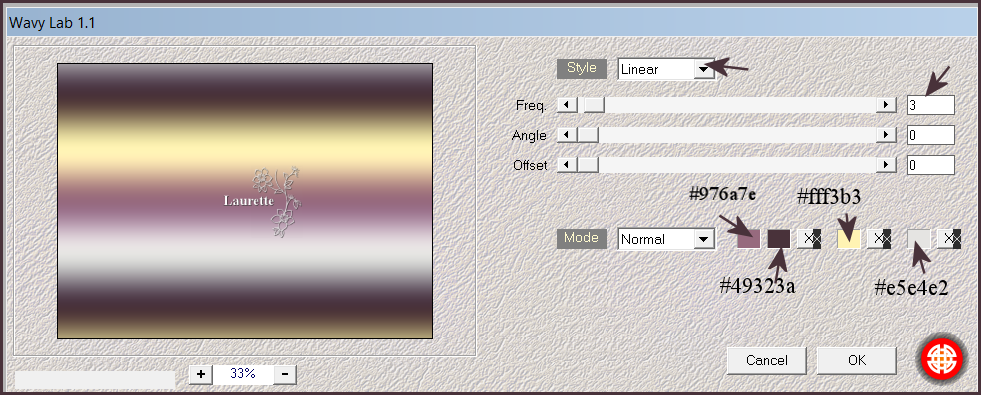
Effets /
Modules externes / Grafic Plus / Cross
Shadow * par défaut ...ou Réglage
suivant

Sélections/
Ne rien sélectionner
----------
Etape 18
Image /
Ajouter des bordures
1 pixels
couleur : blanc
3 pixels
couleur : foncée : #49323a
1 pixels
couleur : blanc
Sélections/
tout sélectionner
Image /
Ajouter des bordures
25 pixels de
couleur blanc
Effets /
Effets 3D / Ombre portée / 0 / 0 / 80 / 40
/Noir
Sélections /
Ne rien sélectionner
------------
Etape 19
Image /
Ajouter des bordures
1 pixel de
couleur foncée : #49323a
3 pixels de
couleur blancs
1 pixel de
couleur foncée : #49323a
Tout
sélectionner
Image /
Ajouter des bordures
40 pixels de
couleur blanc
Sélections/
Inverser
Effets /
Modules externe / Simple / Diamonds
Effets /
Effets de réflexion / Miroir rotatif...* réglage
suivant
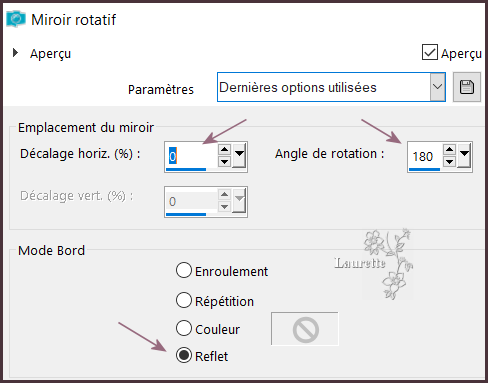
Sélections /
Inverser
Effets /
Effets 3D / Ombre portée en mémoire
Sélections /
Ne rien sélectionner
-------
Etape 20
Image/
Ajouter des bordures
1 pixel de
couleur foncée : #49323a
3 pixels de
couleur blancs
1 pixel de
couleur foncée : #49323a
------
Etape 21
Activer le
tube déco texte Sybile
Edition/
Copier / Edition / Coller comme un nouveau
calque
Placer en bas
à gauche
Pour changer
la couleur / Voir étape 12
Effets /
Modules externe / Adjust / Variantions qui
sera resté en mémoire
-----
Etape 22
Activer votre
tube perso
( le mien
n'étant pas joint au matériel )
Placer à
votre convenance
Faire une
jolie ombre portée au choix
Ajouter 1
pixel de couleur : #49323a
-----------
Etape 23
Calques/
Nouveau calque
Signer / Ou
mettre votre licence si vous employer un
tube payant
Redimensionner à 900 pixels
Enregistrer
en JPG
Une
variante

Merci à mon
amie Cloclo qui teste tous mes tutoriels
Tags et Scrap, sa version ci-dessous son
univers ICI


Pour me
contacter ci-dessous

Retour à la
liste des tutoriels ci-dessous

©Création
CLaurette. Tutoriel réaliser le 25.10.2019